Table des matières
- Caractéristiques principales de PhotoRec
- PhotoRec fonctionnera-t-il sur mon ordinateur ?
- Systèmes de fichiers pris en charge
- Combien dois-je payer pour PhotoRec ?
- Évaluations générales de PhotoRec
- Comment PhotoRec fonctionne-t-il ?
- Comment installer et utiliser PhotoRec ?
- Comment installer PhotoRec
- Comment utiliser PhotoRec
- Commentaires des utilisateurs
- FAQ
- Récapitulons
Vous vous souvenez de ces photos que vous avez prises un jour avec vos amis ou les membres de votre famille ? Elles ont tellement de valeur et capturent des moments importants de votre vie. La perte de tels souvenirs peut être frustrante car nous voulons les conserver pour toujours.
PhotoRec résout ce problème car il s’agit d’un logiciel de récupération de données de fichiers conçu pour récupérer les fichiers perdus tels que les photos et les vidéos de votre disque dur. PhotoRec pour Mac et Windows est gratuit, ce qui le rend accessible à tous ceux qui ont besoin d’avoir accès à la récupération de photos.
Caractéristiques principales de PhotoRec
PhotoRec est un logiciel de récupération de données gratuit et open-source conçu pour récupérer des fichiers perdus, notamment des vidéos, des documents et des archives, à partir de disques durs, de CR-ROM et de photos perdues. Il est basé sur une interface textuelle simple mais puissante qui vous guide dans la récupération de vos données perdues.
Le logiciel lui-même est distribué sous la licence publique générale GNU, qui est une licence libre avec gauche d’auteur. Cela signifie que la licence du logiciel garantit aux utilisateurs finaux la liberté d’exécuter, d’étudier, de partager et de modifier le logiciel sans être réprouvé pour aucune de ces actions. Pour quelqu’un qui aime bricoler avec les logiciels, c’est une fonctionnalité géniale !
PhotoRec est fourni avec TestDisk, un autre logiciel de récupération de données qui vous permet de récupérer des partitions perdues et des disques non amorçables. Dans cet article, nous ne nous intéresserons qu’aux fonctions de récupération de photos de PhotoRec, mais si vous avez besoin de récupérer ou de réparer une partition, TestDisk est une autre option à votre disposition.
PhotoRec fonctionnera-t-il sur mon ordinateur ?
PhotoRec marque de nombreux points en matière de compatibilité. Il fonctionne sur plusieurs systèmes d’exploitation, ce qui le rend accessible à toute personne possédant un ordinateur, pour la plupart. Vous trouverez ci-dessous une liste des systèmes d’exploitation sur lesquels vous pouvez exécuter PhotoRec :
- DOS/Windows 9x
- Windows 10/8.1/8/7/Vista/XP, Windows Server 2016/2012/2008/2003
- Linux
- FreeBSD, NetBSD, OpenBSD
- Sun Solaris
- macOS
Dans ma revue, je l’utilise sur macOS mais vous pouvez l’utiliser sur n’importe quelle autre option ci-dessus et le processus est le même pour la plupart et toutes les versions sont gratuites pour l’utilisateur.
Systèmes de fichiers pris en charge
Si vous vous demandez si PhotoRec sera capable de récupérer un certain type de données, sachez qu’il prend en charge de nombreux types de fichiers, ce qui signifie que vous avez de grandes chances de réussir à récupérer vos données. Les formats de données répertoriés que PhotoRec peut récupérer sont énumérés ci-dessous :
- FAT
- NTFS
- exFAT
- Système de fichiers ext2/ext3/ext4
- HFS
Combien dois-je payer pour PhotoRec ?
Comme il semble que tout coûte cher de nos jours, l’un des avantages de PhotoRec est qu’il est gratuit et que vous pouvez trouver des photos supprimées et les récupérer sans avoir à payer quoi que ce soit. L’un des avantages de PhotoRec est qu’il est gratuit. Vous pouvez le soutenir en vous rendant sur la page de dons, mais ce n’est pas nécessaire pour télécharger et utiliser l’application.
Une chose à garder à l’esprit avec PhotoRec est qu’il n’y a pas de garantie et que, comme il s’agit d’un logiciel de donation, il n’y a pas de services d’assistance officiels. Cependant, il existe des forums où vous pouvez demander de l’aide et demander des fonctionnalités supplémentaires.
Évaluations globales de PhotoRec
Gardez à l’esprit que ces évaluations sont celles de mon expérience personnelle et que les vôtres peuvent différer des miennes. Après avoir utilisé PhotoRec, j’ai examiné certains des principaux éléments que je recherche lors de l’utilisation d’un logiciel et j’ai mis au point ce système d’évaluation pour vous donner une ventilation facile et le raisonnement derrière chaque évaluation.
- 🥰 Convivialité / 5.0 : PhotoRec perd quelques points ici pour l’interface textuelle à laquelle certains pourraient ne pas être habitués car tout est graphique de nos jours. Je n’ai eu aucun problème à l’utiliser mais je suis une personne douée en technologie et d’autres pourraient ne pas avoir une expérience aussi facile. Je vous recommande néanmoins de l’essayer car il ne vous coûte rien et n’est pas trop difficile à comprendre !
- 💾 Recovery Process / 8.0 : PhotoRec fait un très bon travail de récupération de photos. Il a pu scanner mon ordinateur sans problème et ne s’est pas planté pendant le processus. Il s’est montré très fiable sur mon Mac et je suppose que ce serait également le cas avec d’autres systèmes d’exploitation.
- 🔍 Caractéristiques / 4.0 : Le logiciel fait une seule chose et il fait du bon travail. Il n’y a pas de cloches et de sifflets supplémentaires ici en ce qui concerne les fonctionnalités, mais pour la seule chose que vous obtenez, il le fait très bien !
- 💵 Pricing /10 : Vous ne pouvez pas battre quelque chose qui est gratuit.
- 👩💻 Support / 4.0 : Il n’y a pas de canaux de support en direct qui ont un temps garanti qu’ils vont revenir à vous, mais vous pouvez utiliser des forums pour essayer d’obtenir un problème résolu si vous en avez un.
Comment fonctionne PhotoRec ?
PhotoRec recherche les en-têtes de fichiers connus. Si le fichier est intact et qu’il n’y a pas de fragmentation, ce qui peut parfois être le cas, il peut récupérer l’intégralité du fichier. Le nombre de formats de fichiers que PhotoRec peut récupérer est exceptionnel, avec un nombre étonnant de 480 extensions de fichiers. Cliquez ici pour afficher la liste complète des formats de fichiers récupérables.
Lorsqu’un fichier est supprimé, les méta-informations relatives au fichier que vous avez supprimé sont perdues. Cela signifie que les données sont toujours présentes mais que seules les métadonnées sont supprimées. PhotoRec essaie d’abord de trouver les blocs de données du fichier que vous recherchez et, s’ils ne sont pas corrompus, les valeurs qu’ils contiennent peuvent être lues, ce qui les rend récupérables.
Il est important de noter que si vous remarquez que vous avez perdu un fichier et que vous souhaitez le récupérer, arrêtez d’écrire de nouvelles données sur votre ordinateur, car cela peut écraser les données et diminuer vos chances de récupération des données.
Comment installer et utiliser PhotoRec ?
PhotoRec n’a pas d’interface graphique comme celle à laquelle vous êtes habitué avec d’autres applications, il utilise des textes comme principal moyen d’interaction avec l’utilisateur. Cela peut sembler déconcertant au premier abord, mais il est assez facile à installer et, une fois installé, c’est un logiciel très puissant.
Comment installer PhotoRec
Etape 1. Installez Homebrew en collant la commande suivante dans le Terminal :
/bin/bash -c \"$(curl -fsSL https://raw.githubusercontent.com/Homebrew/install/master/install.sh)\"
Étape 2. Tapez brew install testdisk et appuyez sur Entrée pour installer TestDisk (PhotoRec est inclus dans le paquet TestDisk).
Si vous ne souhaitez pas installer PhotoRec à l’aide de Homebrew, vous pouvez télécharger l’application à partir d’ici, décompresser l’archive et double-cliquer sur l’exécutable PhotoRec.
Comment utiliser PhotoRec
Étape 1. Lancez Terminal, tapez sudo photorec, et appuyez sur Entrée.
Étape 2. Sélectionnez un support sur lequel vous souhaitez rechercher des données perdues.
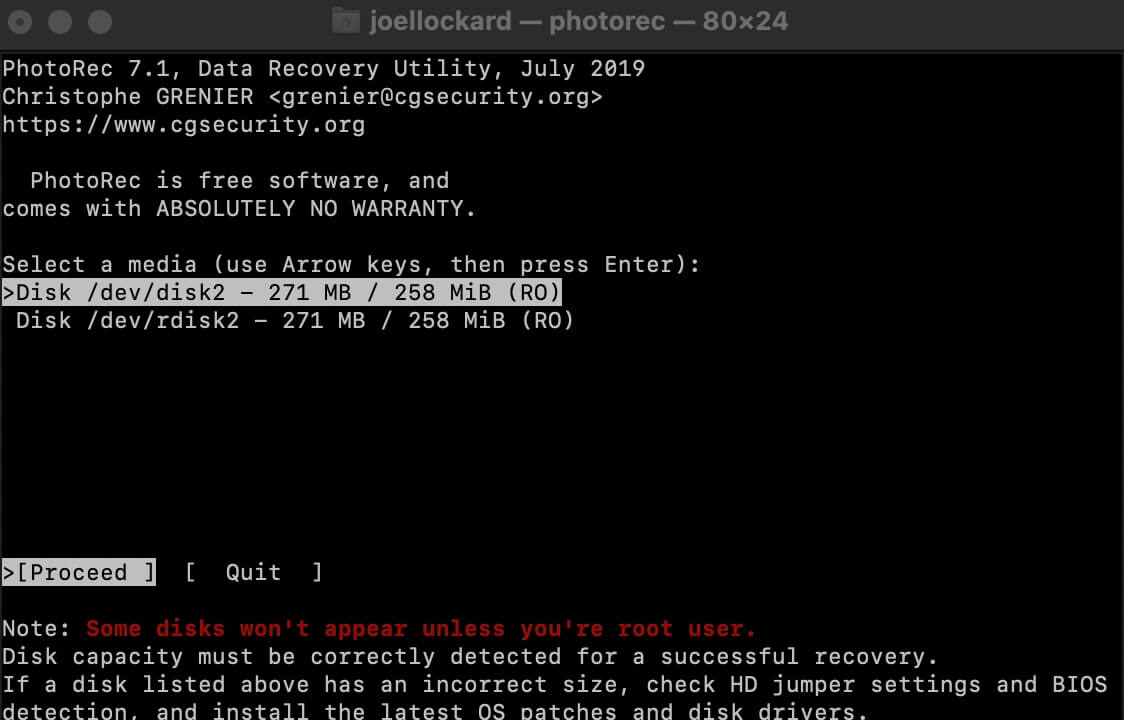
Si vous disposez d’un disque dur externe, d’une carte SD ou d’un autre périphérique, vous pouvez choisir de l’analyser également. Si vous avez des sous-sections situées à l’intérieur d’un volume, vous devrez également sélectionner celle que vous souhaitez analyser à l’intérieur de ce volume.
Étape 3. Après avoir sélectionné le périphérique de stockage que vous souhaitez analyser, l’étape suivante consiste à identifier le type de structure de fichier utilisé par le périphérique de stockage.
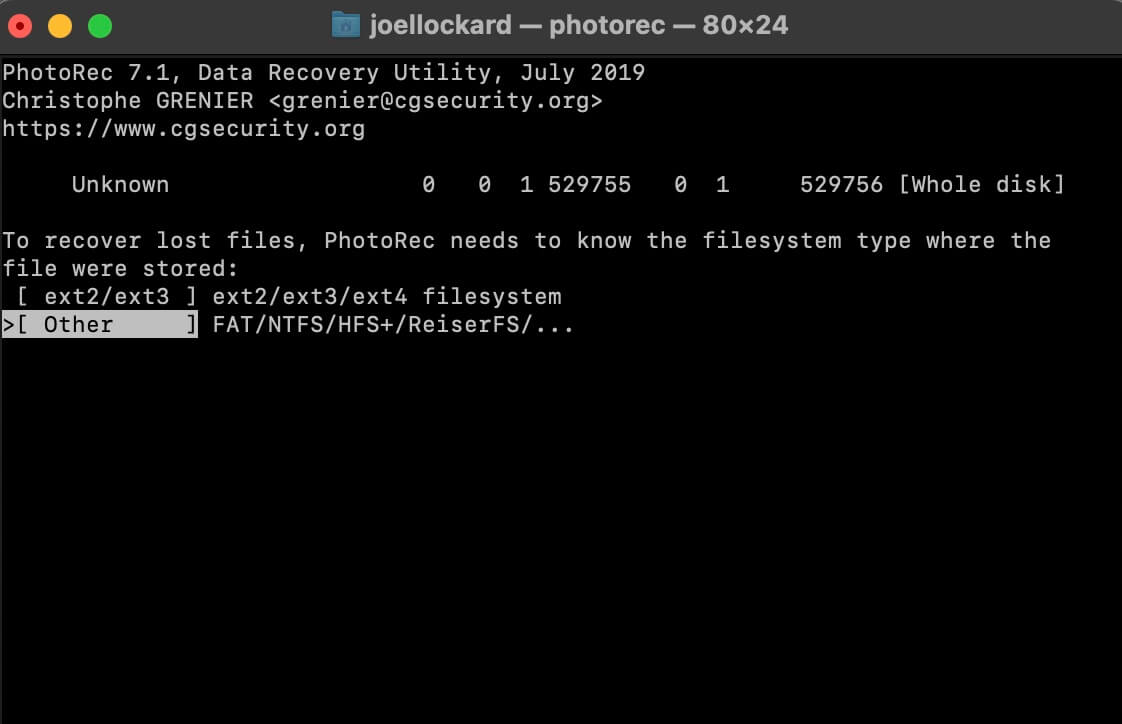
Étape 4. Maintenant que vous avez sélectionné le périphérique de stockage et le type de stockage, il est temps d’indiquer à PhotoRec où récupérer les photos supprimées. J’ai choisi le dossier Téléchargements pour le mien.
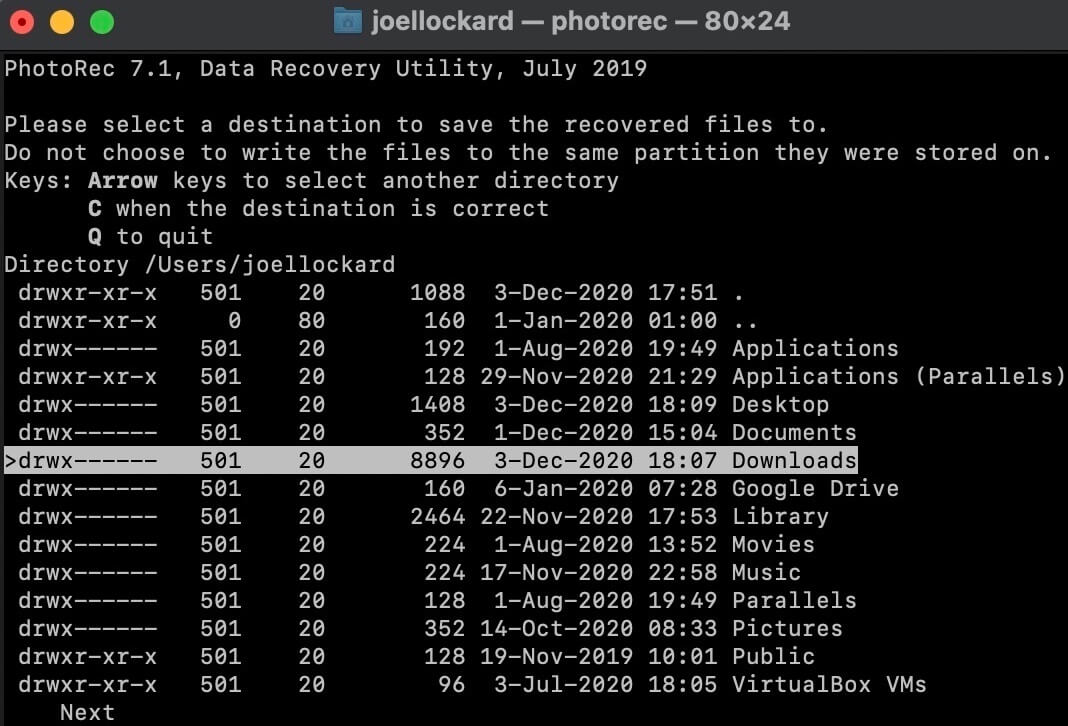
Étape 5. L’analyse de vos données va maintenant commencer et tous les fichiers récupérables seront alors enregistrés à l’emplacement que vous avez sélectionné. C’est une bonne idée d’enregistrer vos fichiers dans un dossier et de les avoir à cet endroit plutôt que dans un emplacement générique.
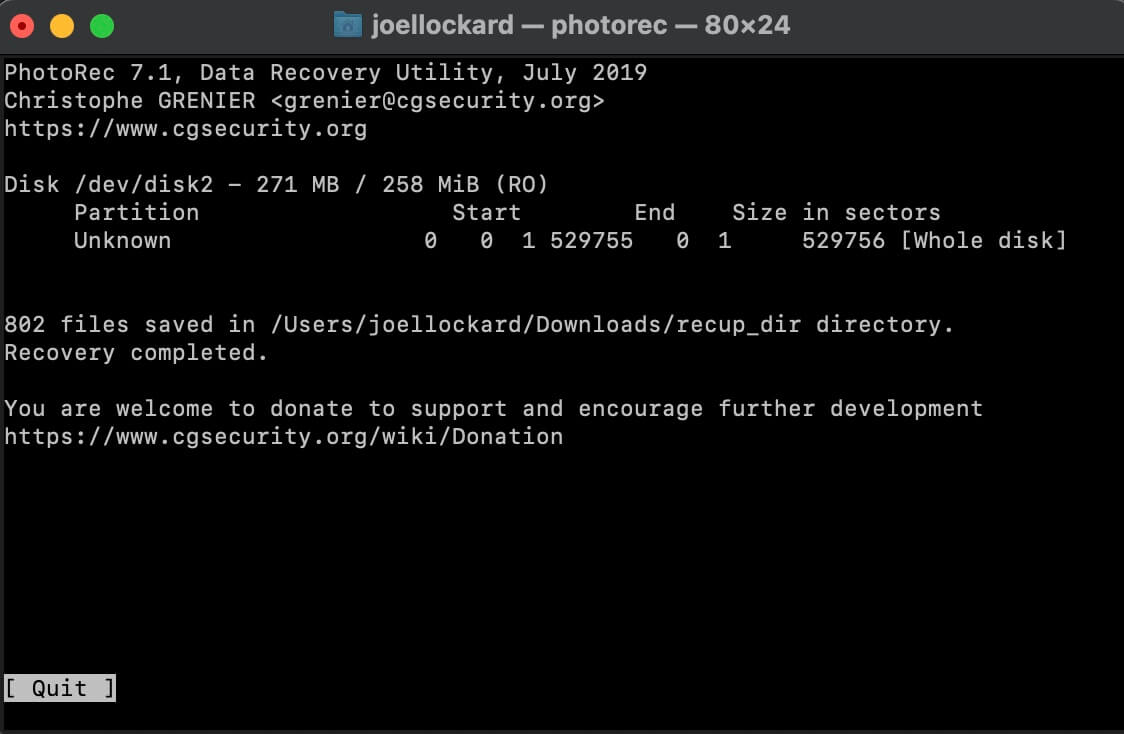
Une fois le processus de récupération terminé, vous recevrez une confirmation de la quantité de données récupérées. Vous pouvez alors vous rendre à votre emplacement de récupération et voir ce que PhotoRec a pu récupérer. Ces fichiers récupérés sont consultables comme des fichiers normaux sur votre ordinateur.
Commentaires des utilisateurs
En consultant d’autres sites Web et forums, j’ai constaté que d’autres utilisateurs parlent en bien de PhotoRec et aiment utiliser le logiciel. J’ai fourni quelques exemples ci-dessous que vous pouvez consulter en plus de cet avis pour savoir ce que les autres pensent du logiciel.
Comparakeet a attribué au logiciel une note globale de 9,3/10 et l’a résumé en disant : " PhotoRec fournit l’un des meilleurs logiciels de récupération de données disponibles sur la planète ".
StorageReview a déclaré que “Il’ est l’un de leurs logiciels libres préférés”.
Fstoppers a déclaré que “PhotoRec est le super logiciel de récupération de données que j’ai utilisé après qu’une de mes cartes ait été corrompue”.
Comme vous pouvez le constater, d’autres personnes ont également une haute opinion de PhotoRec et il est facile de comprendre pourquoi. Ce logiciel est gratuit, fiable et facile à utiliser, ce qui en fait un outil très apprécié.
FAQ
Quelles sont les alternatives payantes à PhotoRec ?
Si vous souhaitez payer pour l’un des meilleurs logiciels de récupération de données doté d’une interface graphique, je vous recommande Disk Drill. Cela est dû à son interface facile à utiliser et moderne et au fait qu’il fait un très bon travail de récupération de tous les différents types de données. Une autre option solide est iMobie PhoneRescue et je l’aime bien pour son interface intuitive et la multitude de fonctionnalités qu’il offre.
PhotoRec est-il sûr ?
Oui. Assurez-vous de télécharger PhotoRec depuis le site Web du développeur pour être sûr d’obtenir l’application et rien d’autre. Vous pouvez télécharger PhotoRec en allant ici.
Comment puis-je utiliser PhotoRec pour rechercher des dossiers spécifiques ?
PhotoRec analyse l’ensemble de votre ordinateur à la recherche de fichiers supprimés ; vous n’aurez donc pas à choisir un dossier spécifique. Lorsque des données sont supprimées, l’analyse d’un dossier n’est pas non plus très utile car les données sont supprimées et ne sont plus affectées à ce dossier.
Quelle est la différence entre TestDisk et PhotoRec ?
TestDisk est un logiciel de récupération de données puissant et gratuit qui se concentre principalement sur les partitions perdues et/ou rend les disques non amorçables à nouveau. PhotoRec, quant à lui, s’occupe de la récupération de photos et de vidéos supprimées.
Récapitulons
PhotoRec vous permet de récupérer gratuitement des photos sur votre ordinateur, est facile à utiliser une fois installé et est fiable.
Si vous souhaitez récupérer des photos sur votre ordinateur et que vous n’avez pas peur d’utiliser une interface utilisateur textuelle qui peut vous prendre quelques minutes à apprendre, je vous recommande vivement de jeter un coup d’œil à ce produit, que je recommande vivement.